ምን ማወቅ
- Snap Windowsን ያብሩ፡ ጀምር > ቅንብሮች > ስርዓት > ባለብዙ ተግባር። በነባሪ መሆን አለበት።
- አንድ መስኮት ወደ ማያ ገጹ አንድ ጎን ይጎትቱት፣ አይጤውን ይልቀቁት፣ ከዚያ ወደ ሌላኛው ወገን ለማንሳት መስኮት ይምረጡ።
- በዊንዶውስ 11 ውስጥ መዳፊትዎን በ በተለያዩ የቅንጥብ መስኮት አቀማመጦች መካከል ለመምረጥ በ አዶን ከፍ ያድርጉ ላይ አንዣብቡ።
ይህ ጽሁፍ በአንድ ጊዜ ሁለት መስኮቶችን ማየት እንድትችል በዊንዶውስ ላይ ስንጥቅ ስክሪን እንዴት እንደምትጠቀም ያብራራል። መመሪያው በዊንዶውስ 11፣ 10፣ 8.1 እና 7 ላይ ተፈጻሚ ይሆናል።
ስክሪንህን በዊንዶውስ 11 እና 10 በSnap Windows
በዊንዶውስ 11 እና 10 ላይ ስክሪን ለመከፋፈል ብዙ መንገዶች አሉ ነገር ግን ቀላሉ በ Snap Windows (በዊንዶውስ 10 Snap Assist በመባል ይታወቃል)። ስናፕ ዊንዶውስ መስኮቱን ወደ ስክሪኑ ጥግ ወይም ጎን እንዲጎትቱት ያስችልዎታል እዛው ላይ "ለመንጠቅ" ይህ ደግሞ ሌሎች መስኮቶችን በውጤቱ ባዶ የስክሪን ቦታ ላይ ለመንጠቅ ቦታ ይሰጣል።
ይህን ባህሪ ለማብራት ወደ ጀምር > ቅንብሮች > ስርዓት > ይሂዱ። ሁለገብ ተግባር ለማብራት ከ Snap Windows ቀጥሎ ያለውን መቀያየር ይምረጡ፣ ምንም እንኳን ስናፕ ዊንዶውስ በነባሪነት መብራት አለበት። ተጨማሪ አማራጮችን ለማየት Snap Windows ይምረጡ።
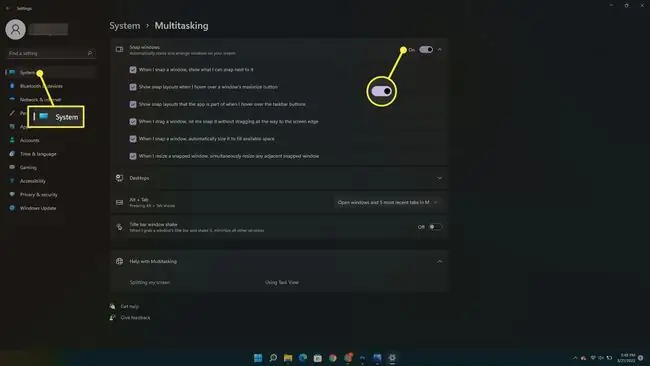
ስክሪን በመዳፊት
አይጤውን በመጠቀም ስክሪንዎን በSnap Windows ለመከፋፈል፡
- ሁለት ወይም ከዚያ በላይ መስኮቶችን ወይም መተግበሪያዎችን ክፈት።
-
አይጥዎን በአንደኛው መስኮት አናት ላይ ባዶ ቦታ ላይ ያድርጉት። የግራ መዳፊት አዝራሩን በረጅሙ ይጫኑ እና መስኮቱን በማያ ገጹ በቀኝ በኩል ይጎትቱት። መዳፊትዎ ከአሁን በኋላ እስካልተነቃነቀ ድረስ እስከሚችሉት ድረስ እስከ መንገዱ ድረስ ያንቀሳቅሱት።

Image -
ያንን መስኮት በማያ ገጹ በቀኝ በኩል ለማንሳት አይጤውን ይልቀቁት። አሁን የስክሪኑን ግማሹን ወይም ወደዚያ ከጎተትከው ጥግ መሙላት አለበት።

Image -
በማያ ገጹ ግራ በኩል ለማንሳት በግራ በኩል ከተከፈቱት ሌሎች መስኮቶች ውስጥ ማናቸውንም ይምረጡ።

Image -
አሁን ሁለቱ ስክሪኖች እርስበርስ ጎን ለጎን ሲሆኑ ሁለቱንም መስኮቶች በአንድ ጊዜ ለመቀየር የሚለያዩትን መከፋፈያ መስመር ይጎትቱ። ብዙ ማየት ከፈለጉ እና ትንሽ እይታን ለሌላው ማስተዳደር ከቻሉ ይህ ጠቃሚ ነው።

Image
በWindows 11 ውስጥ አቀማመጥ ምረጥ
በዊንዶውስ 11 ውስጥ መዳፊትዎን በበርካታ የድንገተኛ መስኮት አቀማመጦች መካከል ለመምረጥ ከላይኛው ቀኝ ጥግ ላይ ባለው አዶ ላይ ያንዣብቡ።
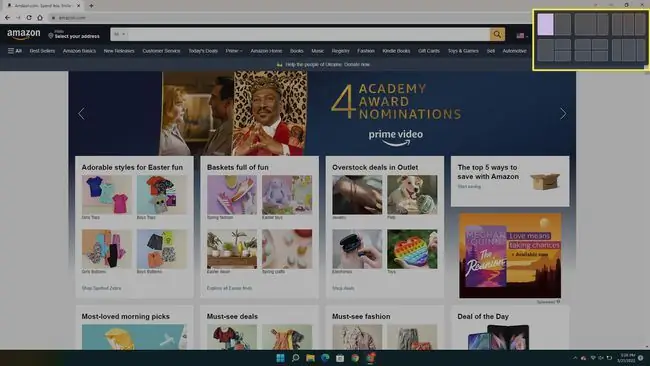
በዊንዶውስ 10 ውስጥ ከጎን-ለጎን ቁልል
በዊንዶውስ 10 ውስጥ የተግባር አሞሌውን በቀኝ ጠቅ በማድረግ እና መስኮቶችን ጎን ለጎን አሳይ በመምረጥ ሁሉንም መስኮቶች ጎን ለጎን መደርደር ይችላሉ። በርከት ያሉ መስኮቶች ከተከፈቱ፣ ሁሉም በማያ ገጹ ላይ እንዲገጣጠሙ በትክክል ይለወጣሉ።
እንዲሁም የዊንዶውስ ቁልፍ + የግራ ቀስት እና የዊንዶው ቁልፍ + መጠቀም ይችላሉ። መስኮቶችን ለመንጠቅ የቀኝ ቀስት።
Windows Split Screen በWindows 8 እና 8.1
ማይክሮሶፍት በዊንዶውስ 8 እና 8.1 ብዙ ሰዎች የሚንካ ስክሪን እንደሚጠቀሙ ገምቷል። የሚነካ ስክሪን ካለህ ጣትህን በመጠቀም ሁለት መስኮቶችን በአንድ ጊዜ ስክሪኑ ላይ ለማስቀመጥ የ snap ባህሪውን ተጠቀም። አለበለዚያ መዳፊት ይጠቀሙ።
የተከፈለ ስክሪን በWindows 8.1 ለመጠቀም፡
- ሁለት ወይም ከዚያ በላይ መስኮቶችን እና/ወይም መተግበሪያዎችን ይክፈቱ።
-
አይጥዎን በአንደኛው መስኮት አናት ላይ ባዶ ቦታ ላይ ያድርጉት። የግራ መዳፊት አዝራሩን በረጅሙ ይጫኑ እና መስኮቱን ወደ ማያ ገጹ በግራ በኩል ይጎትቱት። በተቻለ መጠን ወደ መንገዱ ያንቀሳቅሱት።
በንክኪ ከግራ በኩል ያንሸራትቱ እና ሁለተኛው መስኮት በማያ ገጹ በግራ በኩል እስከሚሰቀል ድረስ ጣትዎን በማያ ገጹ ላይ ይያዙ።
- የመዳፊቱን መስኮት በማያ ገጹ ግራ በኩል ለማንሳት ይልቀቁት።
- ወደ ማያ ገጹ በቀኝ በኩል ለማንሳት ማናቸውንም ሌሎች መስኮቶችን ይምረጡ።
- የመስኮቶቹን መጠን ለመቀየር የመከፋፈያ መስመሩን ይጎትቱ። መስመሩን በመስኮቶች ወይም በመተግበሪያዎች መካከል ሲያንቀሳቅሱ፣ ልክ እንደ ዊንዶውስ 11 እና 10 አንድ ስክሪን ብቻ ነው የሚቀየረው።
የስክሪን ጥራት በቂ ከሆነ እና የቪዲዮ ካርድዎ የሚደግፈው ከሆነ ሶስት መስኮቶችን በማያ ገጹ ላይ ማስቀመጥ ይችላሉ።
በዊንዶውስ 7 የተከፈለ ስክሪን እንዴት እንደሚሰራ
ዊንዶውስ 7 የSnap ባህሪን የሚደግፍ የመጀመሪያው የዊንዶውስ ስሪት ነበር እና Snap በነባሪ መሆን አለበት። በዊንዶውስ 7 ውስጥ ሁለት መስኮቶችን ጎን ለጎን ለማስቀመጥ፡
- ሁለት መስኮቶችን ክፈት።
- አይጥዎን በማንኛውም ክፍት መስኮት ላይ ባለው ባዶ ቦታ ላይ ያድርጉት። የግራ መዳፊት አዝራሩን በረጅሙ ይጫኑ እና መስኮቱን ወደ ማያ ገጹ ግራ ግማሽ ይጎትቱት።
- መዳፉን ይልቀቁ። መስኮቱ የስክሪኑን ግማሽ ይወስዳል።
- ደረጃ 2ን ለሁለተኛው መስኮት ይድገሙት፣በዚህ ጊዜ መዳፊቱን ከመልቀቁ በፊት ወደ ቀኝ ስክሪኑ ይጎትቱት። መስኮቱ የስክሪኑን የቀኝ ግማሽ ይወስዳል።
ሌሎች ስክሪን በዊንዶውስ 7 የሚከፈልባቸው መንገዶች
ሁሉንም መስኮቶች ጎን ለጎን ለመደርደር የተግባር አሞሌውን በቀኝ ጠቅ ያድርጉ እና መስኮቶችን ጎን ለጎን አሳይ ይምረጡ። በርካታ መስኮቶች ከተከፈቱ ሁሉም በማያ ገጹ ላይ እንዲመጣጠን ይለወጣሉ።
እንዲሁም የ Windows ቁልፍ እና የግራ ወይም የቀኝ ቀስትን መጫን ይችላሉ። መስኮቶችን ለማንቀሳቀስ ቁልፍ።
በዊንዶውስ መካከል ለመቀያየር Alt+Tabን በመጠቀም
እንደ Alt+Tab ባሉ በመስኮቶች እና በመተግበሪያዎች መካከል ለመቀያየር ከመደበኛ ዘዴዎች አንዱን መጠቀም ትችላለህ፣ነገር ግን የዊንዶውስ ስፕሊት ስክሪንን ትመርጥ ይሆናል።






